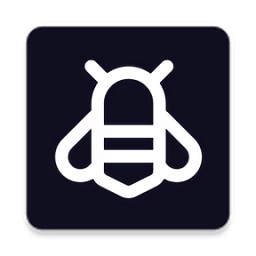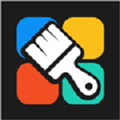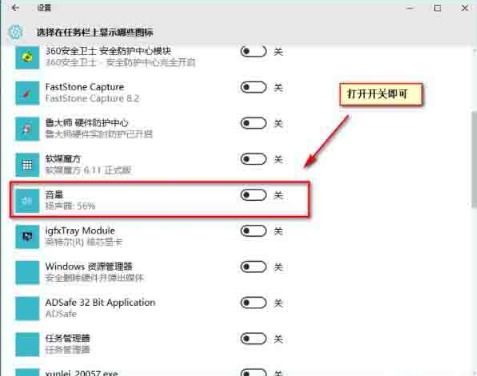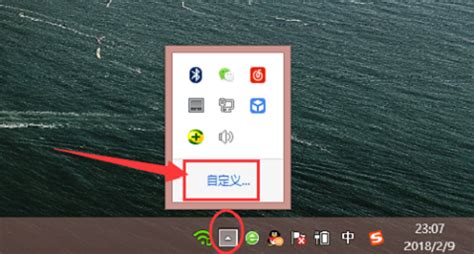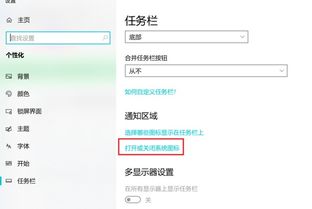输入法图标不见了的解决方法
在日常生活中,电脑已成为我们不可或缺的工具,无论是工作、学习还是娱乐,都扮演着重要角色。然而,在使用电脑的过程中,我们有时会遇到一些令人困扰的问题,其中之一便是输入法图标突然消失。这一问题看似不大,却直接影响到我们的文字输入效率,让人倍感不便。本文将围绕“输入法图标消失怎么办”这一话题,提供一些实用的解决方法和建议,希望能帮助大家迅速恢复输入法图标,恢复正常的工作和学习节奏。
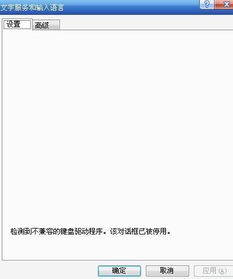
当发现输入法图标不见时,首先不必过于紧张,因为大多数情况下,这只是系统设置或软件冲突导致的小故障。我们可以先尝试最简单的方法——重启电脑。这一步骤虽然看似“简单粗暴”,但很多时候能解决一些临时性的软件问题。重启电脑后,检查输入法图标是否恢复正常显示。如果问题依旧,那么我们再尝试以下几种方法。

第一种方法是通过控制面板恢复输入法图标。首先,点击屏幕左下角的“开始”按钮,选择“控制面板”。在控制面板中,找到并点击“时钟、语言和区域”选项。接着,在弹出的窗口中,选择“更改键盘或其他输入法”。在“键盘和语言”选项卡下,点击“更改键盘”按钮。此时,会弹出一个“文本服务和输入语言”对话框。在这个对话框中,我们可以看到当前系统中已安装的输入法列表。确保“已安装的服务”列表中包含你需要使用的输入法,并且该输入法没有被禁用。如果发现输入法被禁用(前面有勾选的方框中有一个红色的叉号),则选中该输入法,然后点击右侧的“启用”按钮。最后,点击确定按钮,保存设置。此时,输入法图标应该会重新出现在任务栏上。
如果控制面板中的设置没有问题,但输入法图标仍然不见,那么我们可以尝试第二种方法——通过注册表修复输入法图标。不过需要注意的是,直接修改注册表具有一定的风险,如果不熟悉注册表操作,建议寻求专业人士的帮助。对于有一定经验的用户来说,可以尝试以下步骤:首先,按下Win+R键,打开“运行”对话框,输入“regedit”并按回车,打开注册表编辑器。然后,在注册表编辑器中,依次展开以下路径:HKEY_CURRENT_USER\Software\Microsoft\Windows\CurrentVersion\Run。在右侧的键值列表中,寻找与输入法相关的键值(如ctfmon.exe)。如果找不到该键值,可以手动新建一个字符串值,命名为ctfmon.exe,并将其值设置为“C:\Windows\System32\ctfmon.exe”(注意路径中的反斜杠应为英文输入状态下的反斜杠)。最后,关闭注册表编辑器,重启电脑。重启后,检查输入法图标是否恢复。
除了以上两种方法外,我们还可以尝试通过第三方软件来恢复输入法图标。市面上有一些专门用于修复系统问题的软件,如360安全卫士、腾讯电脑管家等。这些软件通常提供了系统修复、一键优化等功能,可以帮助我们快速解决输入法图标消失等问题。使用这些软件时,只需按照软件提示进行操作即可。不过需要注意的是,虽然第三方软件能够为我们提供便捷的服务,但也需要谨慎选择和使用,避免下载到恶意软件或病毒。
此外,输入法图标消失的问题有时也可能与病毒或恶意软件有关。因此,在使用电脑的过程中,我们应该保持警惕,定期更新杀毒软件并进行全盘扫描。一旦发现病毒或恶意软件,应立即将其清除。同时,我们还应该养成良好的上网习惯,不随意点击不明链接或下载来源不明的文件,以减少病毒入侵的风险。
当然,除了以上提到的解决方法外,预防输入法图标消失的问题同样重要。我们可以采取以下措施来预防这一问题的发生:首先,保持系统更新。系统更新通常会包含对一些已知问题的修复和漏洞的修补,因此定期更新系统有助于减少问题的发生。其次,注意输入法的更新和维护。有些输入法在更新后可能会出现不兼容或冲突的问题,因此在使用输入法时,我们应该关注其更新动态,并及时进行更新或回退到旧版本。同时,定期清理系统中的垃圾文件和无用程序也有助于保持系统的稳定性和流畅性。
总之,输入法图标消失是一个比较常见的问题,但只要我们掌握了正确的解决方法和预防措施,就能轻松应对这一挑战。无论是通过控制面板、注册表修复还是第三方软件来恢复输入法图标,都需要我们耐心细致地操作。同时,保持系统的更新和稳定性、养成良好的上网习惯以及关注输入法的更新动态等措施也能有效预防问题的发生。希望本文能帮助大家解决输入法图标消失的问题,让我们的工作和生活更加顺畅。
- 上一篇: 夏天校服太透怎么办?
- 下一篇: 女性魅力秘籍:全方位保养自己的艺术
-
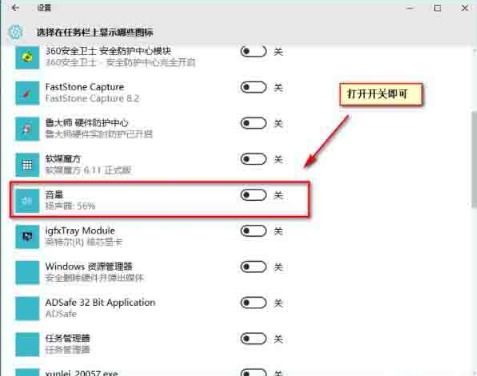 快速解决!声音图标消失的恢复方法资讯攻略11-01
快速解决!声音图标消失的恢复方法资讯攻略11-01 -
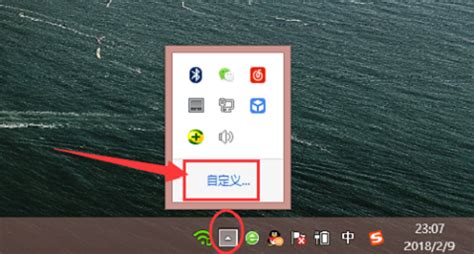 找回消失的右下角小喇叭,轻松解决!资讯攻略11-16
找回消失的右下角小喇叭,轻松解决!资讯攻略11-16 -
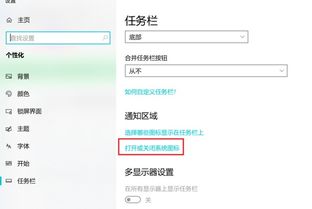 任务栏中的输入法图标不见了,如何解决不显示输入法图标的问题?资讯攻略10-28
任务栏中的输入法图标不见了,如何解决不显示输入法图标的问题?资讯攻略10-28 -
 电脑语言栏消失后的解决方法资讯攻略11-28
电脑语言栏消失后的解决方法资讯攻略11-28 -
 王者单机模式消失?快速找回方法揭秘!资讯攻略11-04
王者单机模式消失?快速找回方法揭秘!资讯攻略11-04 -
 找回消失的电脑右下角小喇叭,轻松解决音频图标不见的烦恼!资讯攻略11-06
找回消失的电脑右下角小喇叭,轻松解决音频图标不见的烦恼!资讯攻略11-06